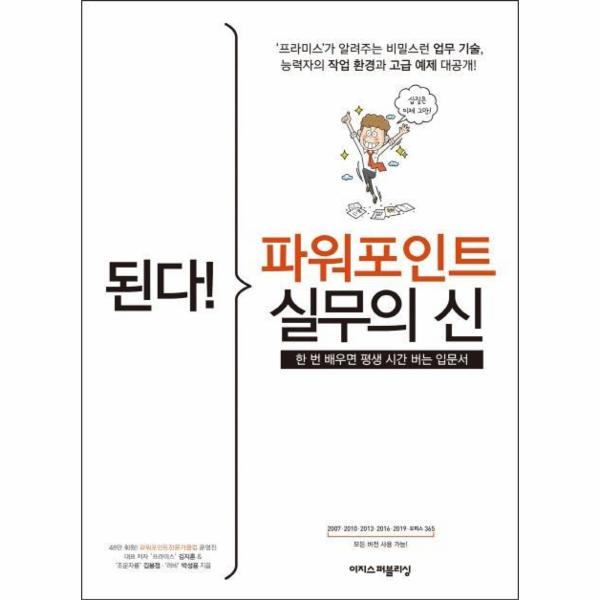[프롤로그] 15분 안에 끝나는 파워포인트 기초 사용법
기초 다지기 1 - 파워포인트 실행하고 테마 고르기
기초 다지기 2 - 제목 입력하고 새 슬라이드 추가하기
기초 다지기 3 - 텍스트 입력하고 그림 삽입하기
기초 다지기 4 - 슬라이드 쇼 실행하기
기초 다지기 5 - 작업한 파일 저장하고 불러오기
[첫 번째 이야기] 기획이 디자인을 이긴다
01 얼떨결에 엿본 PT 전문가들의 기획 회의
01-1 포스트잇으로 큰 그림을 그리다
01-2 효율을 높이는 협업의 기술
02 상상도 못했던 방법으로 PPT 초안을 만들다
02-1 PT 원고를 순식간에 파워포인트로 옮기다
02-2 파워포인트 시각화하기
02-3 시나리오 작성과 셀프 리허설의 중요성
[두 번째 이야기] 전문가의 작업 노하우를 배우다
03 메뉴를 쉽게 찾는 요령과 능력자의 작업 환경 설정 방법
03-1 리본 메뉴를 편리하게 쓰는 세 가지 요령
03-2 시간을 아껴 주는 빠른 실행 도구 모음
03-3 전문가의 빠른 실행 도구 모음 설정 방법
03-4 작업이 편해지는 옵션 설정
03-5 파워포인트에 딱 좋은 무료 글꼴 설치하기
04 텍스트 입력도 스마트하게
04-1 편집이 빨라지는 미니 도구 활용법
04-2 자간 및 장평 기능의 활용
04-3 텍스트 입력하고 목록 수준 설정하기
04-4 스마트아트의 실전 응용 기술
05 파워포인트 드로잉 핵심 기술
05-1 조합키를 꼭 알아야 할까?
05-2 직선적인 성향의 [Shift] 키
05-3 자기중심적인 성향의 [Ctrl] 키
05-4 미세한 성향의 [Ctrl]/[Alt] 키와 눈금 및 안내선
05-5 가장 빠르게 정렬하기
05-6 개체 순서 조정하기
05-7 그룹으로 묶어 한꺼번에 작업하기
05-8 자유형 선 도형과 점 편집으로 새 도형 만들기
05-9 도형 병합으로 새로운 도형 만들기
05-10 간단하지만 유용한 회전과 대칭
:: 기본기는 15분 만에 끝내고
‘명강사의 실무형 강의’를 빠르게 흡수한다!
14년 연속 마이크로소프트 파워포인트 최고 전문가(MVP이자 명강사로 유명한 김지훈을 필두로 프레젠테이션 컨설턴트 김봉정, 프레젠테이션 디자이너 박성용이 의기투합했다. 이들의 이름은 낯설지 몰라도, 업계에서 이들의 닉네임인 ‘프라미스’, ‘조운자룡’, ‘러비’를 모르는 사람은 드물다. 회원 수 48만! 국내 최대 파워포인트전문가클럽 운영진이기도 한 이들이 능력자의 비기(秘記를 공개한다.
능력자에게 배우면 무엇이 다를까? 이들의 교육 후기를 보면 ‘삽질이 끝났다’는 내용이 유독 많다. 왜 이 방법을 이제 알게 됐는지 그동안 허비한 시간이 아깝다는 푸념 또한 가득하다. 기능 소개에 급급하지 않고 한 번 배우더라도 제대로 쓸 수 있게 도와주는 저자의 교육 철학이 증명된 셈. 책이라고 예외는 아니다. 책을 읽고 나면 그동안 작업했던 방법이 얼마나 비효율적이었는지 뼈아프게 반성할지 모른다. 그리고 시간을 아끼는 업무 기술에 감탄하게 될 것이다. 일하는 방식의 5%만 바꿔도 작업 속도는 눈에 띄게 달라질 수 있다!
:: 이 책의 대상 독자
ㆍ 파워포인트가 처음인 최 사원
ㆍ 다음 주까지 자료를 제출해야 하는 강 대리
ㆍ 아이디어 회의를 진행해야 할 송 과장
ㆍ 번개처럼 작업하는 노하우가 궁금한 이 대리
ㆍ 파워포인트를 세련되게 만들고 싶은 김 사원
ㆍ다음 주에 직접 발표해야 하는 최 부장
:: 한 번 배우면 평생 시간 버는 《된다! 파워포인트 실무의 신》의 10가지 특징!
하나! 파·전·클 명강의를 책으로 만나다
반응이 가장 뜨거웠던 실무형 강의를 고스란히 책으로 옮겼다. 명강사답게 상세한 설명, 적절한 비유, 이해를 돕는 시각 자료까지 3박자가 조화롭다. 현장에서만 가르쳐 주는 비밀스런 기술도 책에 담아 놓아 독자를 즐겁게 한다. 실무 현장에서 바로 응용해도 될 만큼 고급 예제를 제공한 것도 특징이다.
둘! 능력자의 작업 환경을 내 P